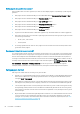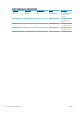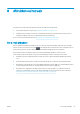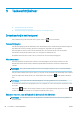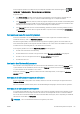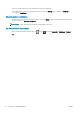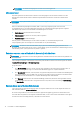HP DesignJet Z2600 Z5600 PostScript Printer - User's Guide
OPMERKING: De afdrukwachtrijpagina wordt niet automatisch bijgewerkt.
Afdrukvoorbeeld
De printer genereert een JPEG-bestand die kan worden weergegeven als een afdrukvoorbeeld voor elke
binnenkomende afdruktaak. Afdrukvoorbeelden zijn beschikbaar vanaf het moment dat de afdruktaak is
verwerkt.
OPMERKING: Open geen afdrukvoorbeeld van meer dan 64 pagina's aangezien dit voor softwareproblemen
kan zorgen.
Om de voorbeeldweergavepagina te bereiken, klikt u op het vergrootglaspictogram dat in de kolom
Voorbeeldweergave op de taakwachtrijpagina verschijnt. De voorbeeldweergavepagina geeft de volgende
taakdetails weer, samen met een miniatuurvoorbeeldweergave van de taak:
●
Bestandsnaam: De bestandsnaam van de taak.
●
Geladen papier: De papiersoort die in de printer is geladen.
●
Taakafmetingen: De taakafmetingen.
Om een grotere voorbeeldweergave van de taak te zien, klikt u op de miniatuurweergave of het
vergrootglaspictogram dat verschijnt aan de rechterkant van de printerafbeelding.
OPMERKING: Browsers zonder de Adobe Flash-plug-in geven de taakafbeelding geel gemarkeerd weer.
Browsers die een Adobe Flash-plug-in versie 7 of later hebben, geven een verbeterde voorbeeldweergave van de
taakafbeelding weer op het papier dat in de printer is geladen.
Selecteer wanneer u een afdruktaak uit de wachtrij wilt afdrukken
OPMERKING: De opties When To Start Printing (Wanneer afdrukken starten) kunnen niet worden gebruikt voor
PostScript-taken.
U kunt aangeven wanneer u een bestand uit de wachtrij wilt afdrukken. Selecteer achtereenvolgens het tabblad
Instellen, Printerinstellingen > Afdrukken beginnen.
Er zijn drie opties:
●
Als u Na verwerking selecteert, wacht de printer met afdrukken tot de hele pagina is verwerkt. Dit is de
traagste instelling, maar zorgt voor de beste afdrukkwaliteit bij grote of complexe afdrukken.
●
Als u Onmiddellijk selecteert, drukt de printer de pagina af terwijl deze wordt verwerkt. Deze instelling biedt
de hoogste snelheid, maar mogelijk stopt de printer na een halve pagina om gegevens te verwerken. Deze
instelling wordt niet aanbevolen voor complexe afbeeldingen met dichte kleuren.
●
Als u Optimaal selecteert (dit is de standaardinstelling), berekent de printer het meest geschikte moment
om het afdrukken te starten. Dit is doorgaans het beste compromis tussen de instellingen Na verwerking
en Onmiddellijk.
Een taak boven aan afdrukwachtrij plaatsen
U kunt een taak in de wachtrij selecteren en deze de volgende maken die moet worden afgedrukt. Nadat u de
taak selecteert, klikt u op Opnieuw afdrukken.
Als nesten is ingeschakeld, is de taak die bovenaan is geplaatst mogelijk nog genest met andere taken. Als u
deze taak wilt loskoppelen en als volgende taak wilt afdrukken, moet u eerst nesten uitschakelen en vervolgens
de taak boven aan de wachtrij plaatsen, zoals hierboven is beschreven.
72 Hoofdstuk 9 Taakwachtrijbeheer NLWW